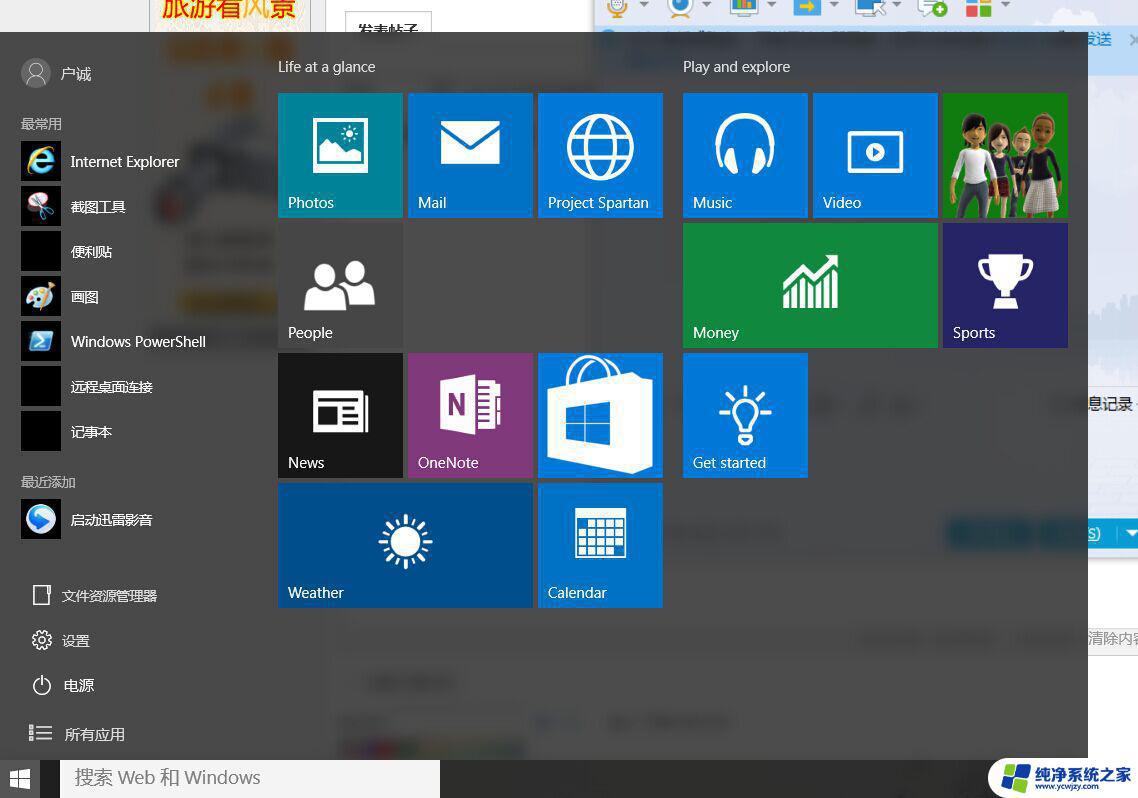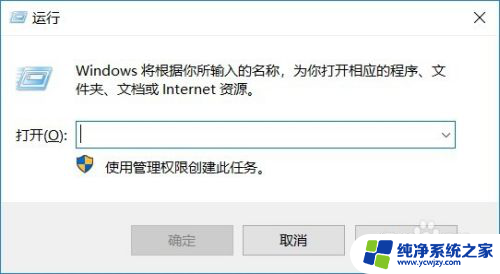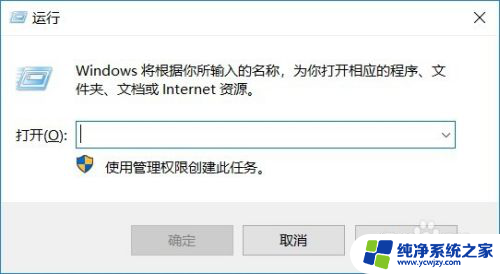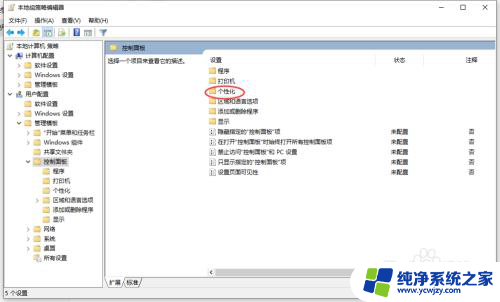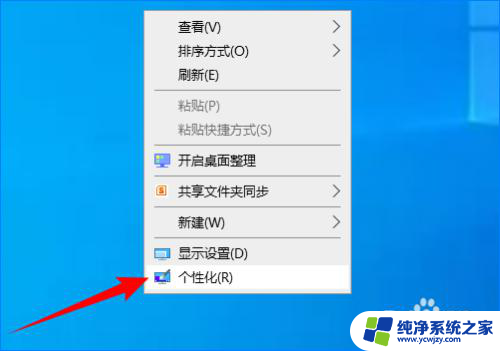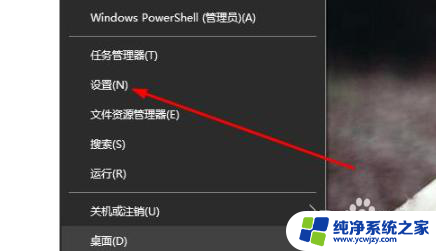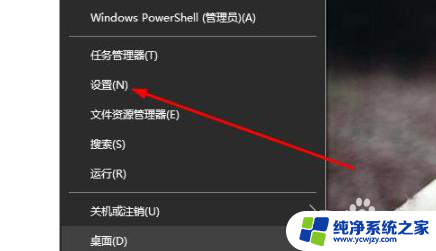Win10黑白模式:如何在Windows 10上切换黑白主题?
Win10黑白模式是Windows 10操作系统的一项功能,随着人们对屏幕使用习惯的变化,越来越多的用户倾向于使用黑白模式。正是出于这种需求, 微软在Win10系统中新增了黑白模式功能,让用户自由选择使用亮色或暗色主题。黑白模式不仅可以减少眼睛的视觉疲劳,还可以节省电池的使用寿命,成为了越来越多用户的首选。让我们一起来了解Win10黑白模式的使用方法和特点。
为什么我的电脑屏幕是黑白Windows 10?
对于Windows系统,当桌面黑白。无颜色或黑白笔记本电脑屏幕Windows 10时,您可以将其称为灰度模式,通常情况下,您的PC可能会进入带有白色背景的黑色文本或带有黑色背景的白色文本。
至于为什么我的屏幕黑白Windows 10的问题,原因在于你打开了滤色镜。换句话说,您已经知道如何启用或禁用灰度模式并在PC上使用此方法。
如何修复Windows 10屏幕转为黑白
从Windows 10黑白屏幕的原因来看,为了解决这个问题。我的Windows 10屏幕只是黑白分明,你要学习Windows 10关闭灰度的万无一失的技巧。选择下面的方法来完成它。
解决方案1:使用Windows 10黑白快捷方式
而不是获得有关如何制作屏幕黑白Windows 10的想法,当您突然体验到黑白屏幕时。您需要禁用其中一个彩色滤镜 – 灰度。
要完成它,你就可以使用快捷键的最简单的方法按Ctrl + 的Windows + Ç。
如果您的计算机已经变为黑白,则使用此组合键可以将其从灰度模式转换为彩色模式。从广义上讲,也许Windows 10转向黑白是因为你不小心切换了这个组合键。
使用Windows 10黑白热键后,您可以看到计算机不再处于黑白屏幕。
解决方案2:使用黑白高对比度主题
有时,对于某些版本的Windows 10,根本没有滤色器。在这种情况下,要修复黑白显示,建议更改高对比度主题,让您的PC在黑色文本中使用白色背景或白色文本以及黑色背景。
1.转到开始 > 设置 > 轻松访问。
2.在高对比度下,选择一个主题,将其设为无。
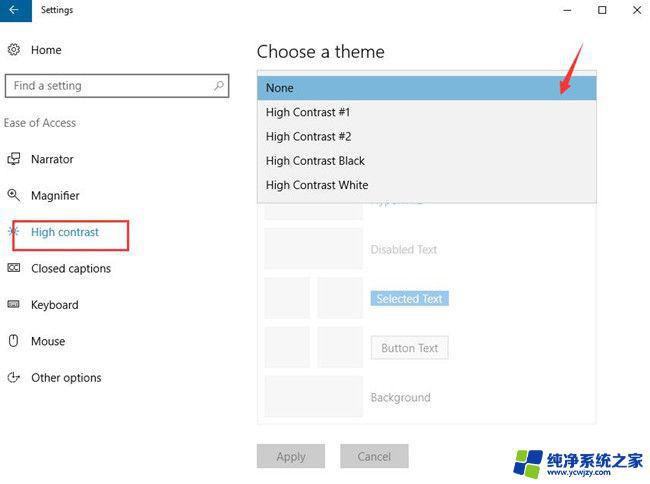
在这里,由于您设置了高对比度黑色或高对比度白色,Windows 10变为黑白。所以现在将其设置为以返回全色模式。
3.单击“ 应用”以使其生效。
不久之后,您可以看到桌面上的黑白显示已经变色。
解决方案3:更新显卡驱动程序
屏幕显示黑白的另一个可能原因是Windows 10的显示驱动程序已损坏或不兼容。
因此,您需要更新图形驱动程序,有时还需要更新视频卡驱动程序。
为了简化问题,您还可以充分利用Windows 10上专业且安全的驱动程序下载程序Driver Doctor。
1.下载并运行 在你的电脑。
2.点击立即扫描,获取驱动程序和全部下载按钮,让Driver Doctor搜索,然后下载最新的驱动程序。
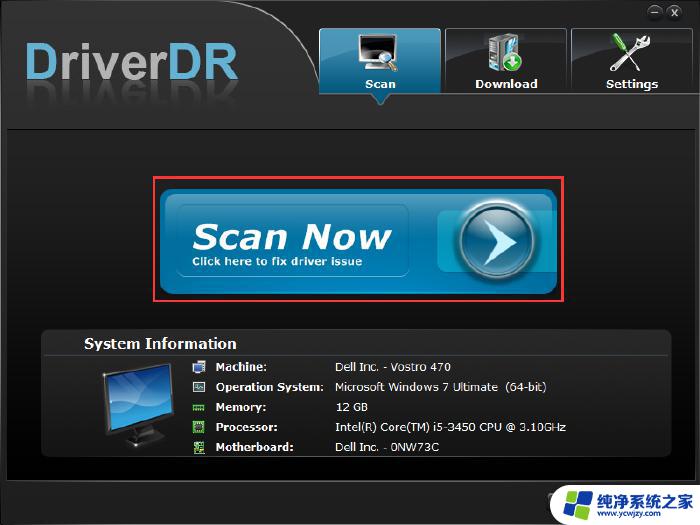
3.在Windows 10上安装图形驱动程序。
以上是关于Win10黑白模式的全部内容,如果您遇到了相同的问题,可以参考本文中介绍的步骤来进行修复,希望这些内容对您有所帮助。